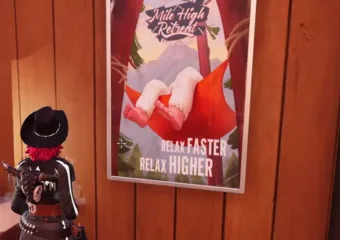Koliko ste aplikacija instalirali koji su obećali da će vam život radne površine malo olakšati? Ne mogu čak početi ukazivati na softver koji sam isprobao, a koji je napravio takve uvertira. Zato, kad god vidim takav alat koji se oglašava ili dostupan za Linux, odmah postajem sumnjiv.
Ponekad aplikacija slegne tu sumnju kako bi se pokazala neprocjenjivom.
Takav je slučaj s Linuxovim pomoćnikom.
Također: 5 aplikacija Linux terminala bolje od vašeg zadanog – i svi su besplatni
Ova zgodna mala aplikacija pomaže vam da pretražite sustav za datoteke i mape, može vam pomoći u instaliranju aplikacija i nadogradnji vašeg sustava, nudi pretraživanje samoupravljanja, pokreće sigurnosnu provjeru i još mnogo toga.
Mogao bih nastaviti i dalje o tome što Linux Assistant može učiniti, ali proveli bismo puno vremena pokrivajući ga. Pokazat ću vam koliko to može učiniti demonstracijom.
Također: Kako koristiti Linux bez da ikad dodirnete terminal
Prije nego što nastavim, znajte da je Linux Assistant još uvijek u beta verziji, tako da će biti problema s softverom. To je za očekivati.
Da vidimo o čemu se radi u ovoj aplikaciji.
Kako instalirati Linux pomoćnik
Što će vam trebati: Da biste instalirali Linux Assistant, trebat će vam distribucija sa sjedištem u Debian ili Fedora. Aplikaciju također možete izraditi iz izvora, koja se može preuzeti s projekta GitHub stranica. To ću pokazati pomoću pop! _OS, koji se temelji na Ubuntu (koji se temelji na Debianu). Također će vam trebati korisnik sa sudo privilegijama.
Možete preuzeti datoteku .DEB (Debian) ili .rpm (Fedora) od službenika Linux pomoćno mjestokoja će biti najnovija dostupna verzija. Spremite tu datoteku u svoj direktorij ~/preuzimanja.
Pokažite više
Otvorite prozor terminala i idite do direktorija koji sadrži datoteku s naredbom CD ~/Preuzimanja. Jednom u toj mapi instalirajte aplikaciju s jednom od sljedeće dvije naredbe:
Pokažite više
sudo dpkg -i linux -assistant.deb
Sudo RPM -I Linux -Assistant.rpm
Nakon što to završi, možete izbrisati datoteku instalacije i zatvoriti prozor terminala.
Programer je stvorio jednostavnog čarobnjaka za postavljanje. Samo otvorite aplikaciju, a bit će vam predstavljeni razni ekrani koji vam omogućuju zadržavanje ili dodavanje preglednika, uredskih apartmana i komunikacijskih alata.
Pokažite više
Ako je preglednik već na vašem sustavu, imat će ček. Druge dodajete klikom na njih, a zatim klikom na sljedeći.
Jack Wallen/ZDNET
Nakon što prođete kroz čarobnjaka za postavljanje, naći ćete se u glavnom prozoru, gdje možete kliknuti “Prvi koraci nakon instalacije”. Ovo će vas pokrenuti kroz još nekoliko konfiguracija (koje su sve jednostavno), a vi ćete se vratiti na glavnu stranicu.
Također: Prvih 5 Linux naredbi svaki bi novi korisnik trebao naučiti
Ako išta ovdje nije neprovjereno, možda biste ga trebali odabrati.
Jack Wallen/ZDNET
Također možete kliknuti ikonu zupčanika u donjem desnom kutu prozora kako biste pristupili stranici Postavke. Na stranici Postavke možete postaviti svoju distribuciju, upravljati postavkama pretraživanja i izvršiti promjene u sučelju.
Predlažem da ostavite sve ove značajke omogućene.
Jack Wallen/ZDNET
Na stranici postavki pretraživanja možete omogućiti/onemogućiti opcije poput uključivanja aplikacija, uključiti omiljene datoteke i oznake, pretraživanje samoukla, dubinu rekurzije mape i još mnogo toga.
Također: Kako sastaviti svoj prvi Linux kernel (i 3 razloga zašto biste trebali)
Koristimo Linux Assistant.
Korištenje Linux Assistant
Korištenje Linux Assistant je jednostavno. Kliknite traku za pretraživanje i počnite tipkati. Recite da želite pokrenuti sigurnosnu provjeru vašeg sustava. Upišite “S”, a rezultati će automatski početi popunjavati dok pišete. Na vrhu ćete pronaći opciju sigurnosne provjere. Kliknite to, a Linux Assistant pokrenut će sigurnosnu provjeru na vašem stroju.
Također: 5 načina na koji koristim regex u Linuxu (i zašto su tako bitni)
Uvijek pokrenite sigurnosnu provjeru.
Jack Wallen/ZDNET
Neka ovo nastavi i ako pronađe bilo kakve probleme, za mnoge od njih bit će pridruženi gumb za popravljanje. Na primjer, moj vatrozid je trenutno neaktivan (imam svoje razloge), a Linuxov pomoćnik za to je predstavio gumb za popravljanje.
Odmah ispod instancije vatrozida, postojala su dva problema povezana s SSH-om, ali Linuxov pomoćnik ponudio je samo prijedloge za one (umjesto gumba za popravljanje).
Sram me što sam moj vatrozid neaktivan.
Jack Wallen/ZDNET
Vratite se na glavnu stranicu i upišite naziv datoteke koju tražite, a Linux Assistant predstavit će vam svaku instancu koju pronalazi.
Možete proći kroz cijelu abecedu na traci za pretraživanje i pronaći sve vrste stvari koje Linux Asistent može učiniti.
Također: 10 stvari koje uvijek radim odmah nakon instaliranja Linuxa – i zašto
Danima koristim Linux Assistant i nastavljam pronaći nove načine korištenja. Svaki dan ću početi tipkati nešto u polju za pretraživanje i pronaći novi način korištenja alata.
Svatko tko radi na radnoj površini Linux trebao bi ili odmah instalirati ovu aplikaciju ili pričekati prvu stabilnu verziju i zgrabiti je tada. Linux Assistant jedan je od onih alata koje bi svaka distribucija trebala uključivati prema zadanim postavkama. Instalirajte Linux Assistant već danas i pogledajte ako ga ne otvarate na radnoj površini 24/7.
Svakodnevno u pristigloj pošte svakodnevno nabavite jutarnje priče Tehno danas bilten.